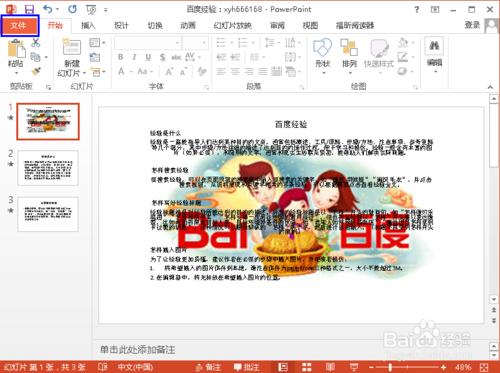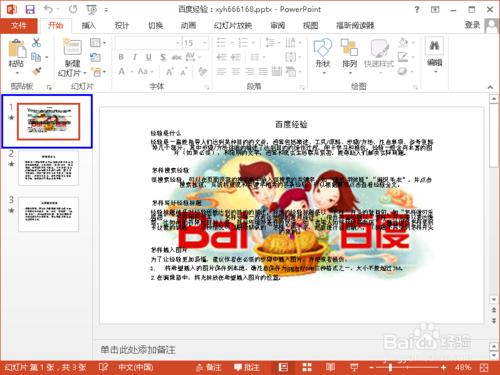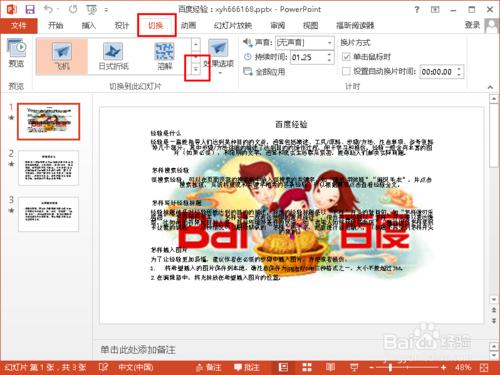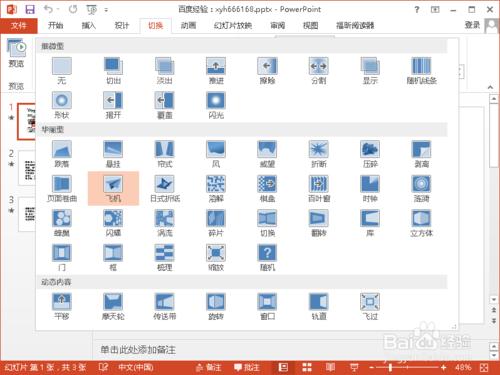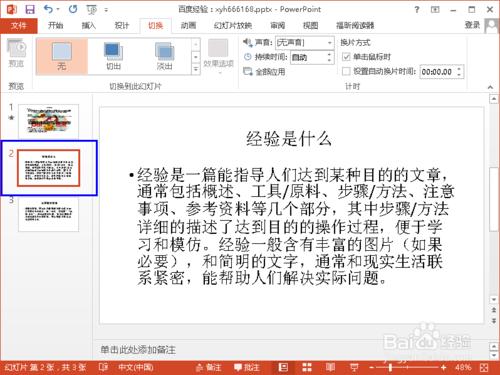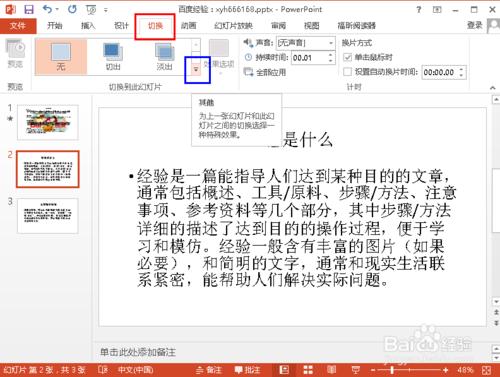如何給幻燈片的每一頁設置不同的動畫切換效果?前面小編分享了文檔所有頁設置相同的動畫切換效果,下面小編再來教大家每一頁都設置不同的動畫效果,其實這是一個繁瑣而且很累的事情
方法/步驟
打開要設置動畫切換效果的ppt幻燈片文件,因為我們要設置每頁不同的切換效果,所以文件最好是在三頁或三頁以上
首先我們來設置第一個的動畫切換效果,在左邊預覽框中點擊選擇第一張幻燈片
點擊上面菜單欄中的“切換”菜單,打開切換設置工具欄,如下圖所示,然後點擊“其它”工具,如下圖第二行的那個紅色方框的標示
點擊其他後就打開系統給我們提供動畫切換效果設置列表,如下圖所示,選擇我們喜歡的動畫切換效果
設置到第一張的動畫切換效果後,會自動回到ppt文檔主界面中,現在開始設置第二頁的動畫切換效果
在左邊的預覽欄裡面選擇第二頁,然後點擊“其他”按鈕,設置方法和上面類似,使用同樣的方法我們可以設置幻燈片文檔其它頁的動畫切換效果